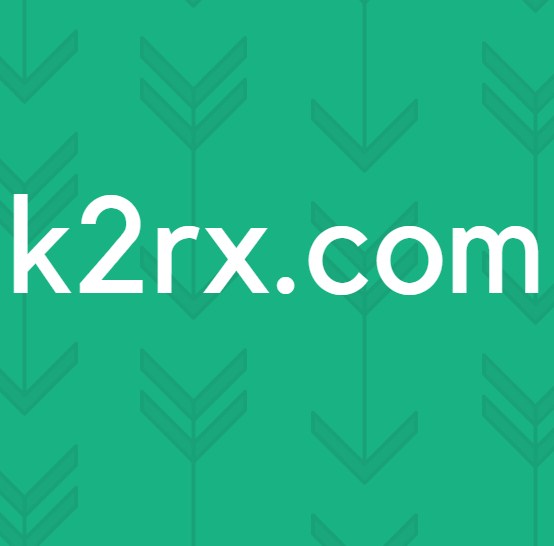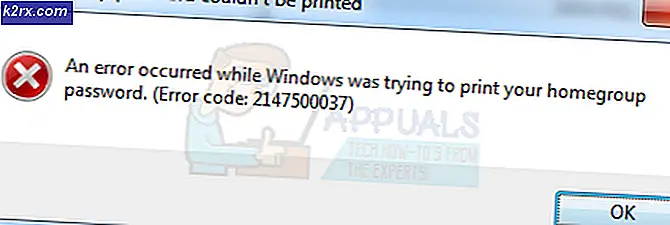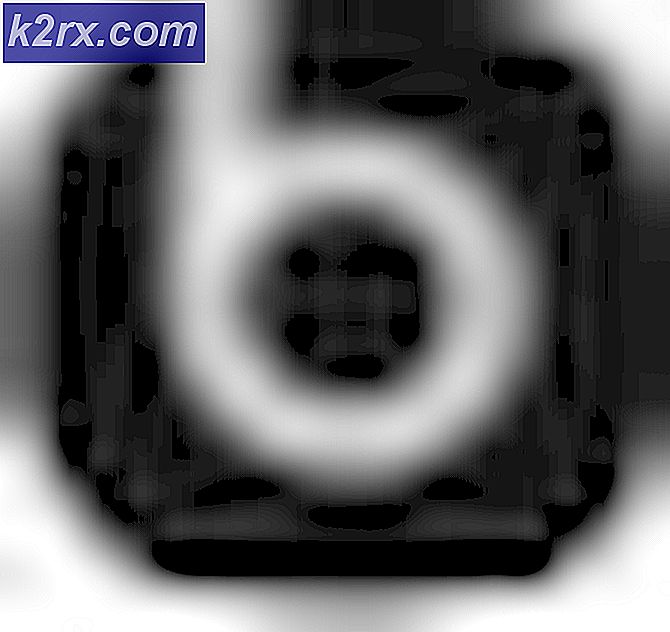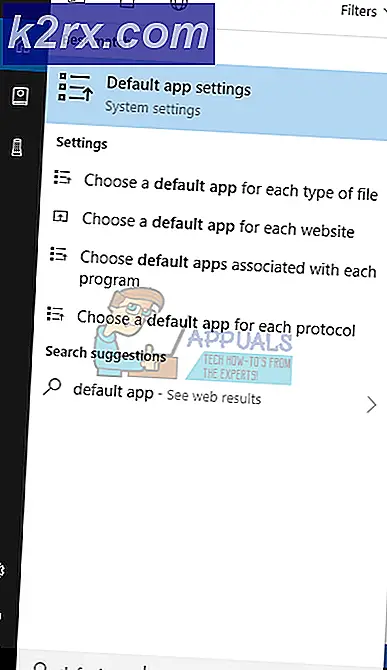Làm thế nào để: Thay đổi mật khẩu hết hạn trong Windows 7
Windows 7 có thói quen khó chịu này khi yêu cầu người dùng thay đổi mật khẩu của họ sau mỗi 42 ngày hoặc lâu hơn (tùy thuộc vào những gì bạn đã đặt làm độ tuổi tối đa cho mật khẩu của bạn). Vấn đề là mọi người, những người không muốn thay đổi mật khẩu của họ thường xuyên, không có một tùy chọn GUI trong phần tài khoản người dùng của bảng điều khiển để giúp họ loại bỏ nó.
Mặc dù nó có vẻ khó khăn, nhưng ngày hết hạn mật khẩu và tuổi tối đa / tối thiểu có thể được thiết lập khá dễ dàng. Đó là một sai lầm của Microsoft trong việc không cho phép người dùng thiết lập các thiết lập bảo mật theo sở thích của họ, nhưng đào sâu đủ có thể dẫn bạn đến nhiều tùy chọn khác mà bạn có thể sử dụng để tùy chỉnh giao diện và chức năng của Windows 7.
Có một vài phương pháp dễ dàng mà người ta có thể sử dụng để thay đổi, vô hiệu hóa hoặc thay đổi ngày hết hạn cho mật khẩu. Để thực hiện việc này, bạn phải đăng nhập với tư cách là quản trị viên của máy tính.
Phương pháp 1: Sử dụng người dùng cục bộ và người quản lý nhóm
Nhấn giữ phím Windows và nhấn R. Loại lusrmgr.msc và nhấn enter.
Cửa sổ người dùng và người quản lý cục bộ sẽ mở ra. Trong phần phụ bên trái của cửa sổ, nhấp vào Người dùng và sau đó trong phần lớn hơn ở giữa, nhấp vào tên của tài khoản mà bạn muốn tùy chỉnh cài đặt. Chọn hộp bên cạnh Mật khẩu không bao giờ hết hạn.
Mẹo CHUYÊN NGHIỆP: Nếu vấn đề xảy ra với máy tính của bạn hoặc máy tính xách tay / máy tính xách tay, bạn nên thử sử dụng phần mềm Reimage Plus có thể quét các kho lưu trữ và thay thế các tệp bị hỏng và bị thiếu. Điều này làm việc trong hầu hết các trường hợp, nơi vấn đề được bắt nguồn do một tham nhũng hệ thống. Bạn có thể tải xuống Reimage Plus bằng cách nhấp vào đâyTrong trường hợp bạn muốn đặt ngày hết hạn trên mật khẩu, hãy bỏ chọn hộp và thay đổi tuổi tối đa và mật khẩu tối thiểu của tài khoản. Phương pháp này chỉ dành cho phiên bản Professional của Windows.
Cách 2: Sử dụng Command Prompt
Vì nó không có một tùy chọn GUI, thiết lập hết hạn mật khẩu có thể được truy cập thông qua các tính năng nhắc lệnh.
Giữ phím Windows theo sau R. Loại WMIC và nhấn Enter.
Cửa sổ nhắc lệnh sẽ mở ra.
Kiểu:
Tài khoản người dùng trong đó Name = 'username' được đặt PasswordExpires = False
Mã này sẽ cho phép tài khoản có tên bạn đã nhập thay vì tên người dùng không có ngày hết hạn.
Để tắt ngày hết hạn cho tất cả tài khoản, hãy nhập vào dòng
UserAccount đặt PasswordExpires = False
Để bật ngày hết hạn cho một tài khoản cụ thể, hãy nhập dòng
UserAccount trong đó Name = 'username' được đặt PasswordExpires = True
Để bật ngày hết hạn cho tất cả tài khoản, hãy nhập
UserAccount đặt PasswordExpires = True
Đóng cửa sổ WMIC và bạn có cài đặt tài khoản ưa thích của mình.
Để sử dụng tất cả những điều này, bạn phải đảm bảo rằng bạn đã đăng nhập với tư cách quản trị viên vì chúng là những người duy nhất có quyền thay đổi cài đặt cấu hình máy tính.
Mẹo CHUYÊN NGHIỆP: Nếu vấn đề xảy ra với máy tính của bạn hoặc máy tính xách tay / máy tính xách tay, bạn nên thử sử dụng phần mềm Reimage Plus có thể quét các kho lưu trữ và thay thế các tệp bị hỏng và bị thiếu. Điều này làm việc trong hầu hết các trường hợp, nơi vấn đề được bắt nguồn do một tham nhũng hệ thống. Bạn có thể tải xuống Reimage Plus bằng cách nhấp vào đây